Hỗ trợ tư vấn
Tư vấn - Giải đáp - Hỗ trợ đặt tài liệu
Mua gói Pro để tải file trên Download.vn và trải nghiệm website không quảng cáo
Tìm hiểu thêm » Hỗ trợ qua ZaloNgười dùng máy tính có thể tải nhiều file Google Drive cùng lúc, nhưng để tăng tốc độ và giảm thời gian download mà dịch vụ lưu trữ trực tuyến này sẽ nén file lại dưới dạng file nén. Nếu bạn không thích điều này, có thể dùng Cloud Drive Multiple Downloader để tải dữ liệu trên Google Drive không bị nén.
Google Drive là một trong những dịch vụ lưu trữ trực tuyến tốt và phổ biến nhất hiện nay. Việc sử dụng Google Drive cũng là lựa chọn hoàn hảo thay thế cho các USB hay phương tiện lưu trữ theo phương pháp truyền thống (ổ cứng, máy tính, laptop...) vốn không còn đủ an toàn và sự tiện dụng.
Bước 1: Các bạn truy cập vào trang chủ của Cloud Drive Multiple Downloader, sau đó nhấn chuột trái vào Select files, folders from Google Drive.
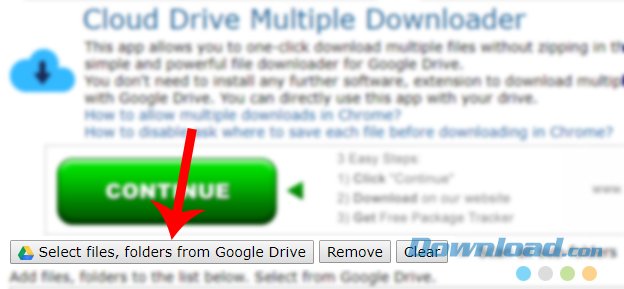
Bước 2: Cửa sổ mới xuất hiện, chọn tiếp vào Login & Authorize và tiến hành đăng nhập tài khoản Google Drive nếu cần.
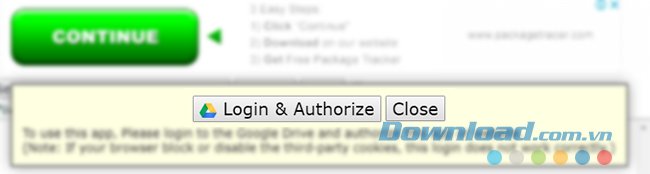
Nếu trước đó các bạn đã đăng nhập tài khoản thì sẽ có một cửa sổ Windows hiện ra để chọn tài khoản cần sử dụng.
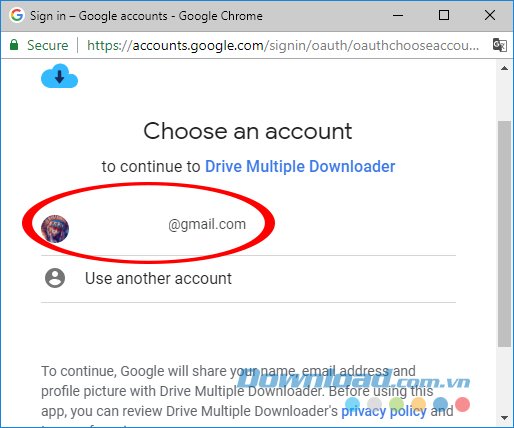
Bước 3: Kéo xuống dưới và click vào Allow để đồng ý cho Cloud Drive Multiple Downloader truy cập vào dữ liệu của tài khoản.
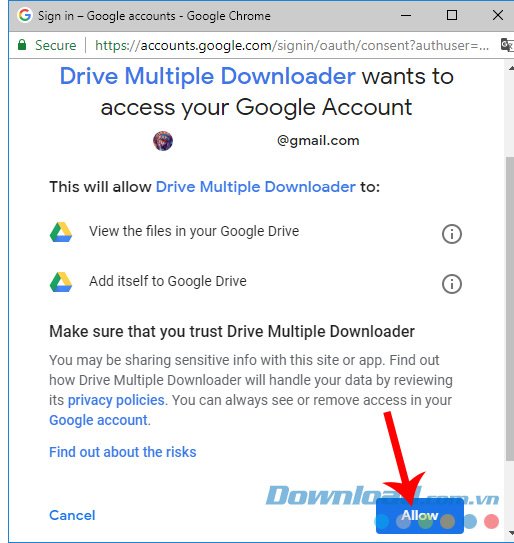
Bước 4: Cửa sổ Google Drive xuất hiện, các bạn những dữ liệu mình cần tải xuống rồi nhấp chuột trái vào Select.
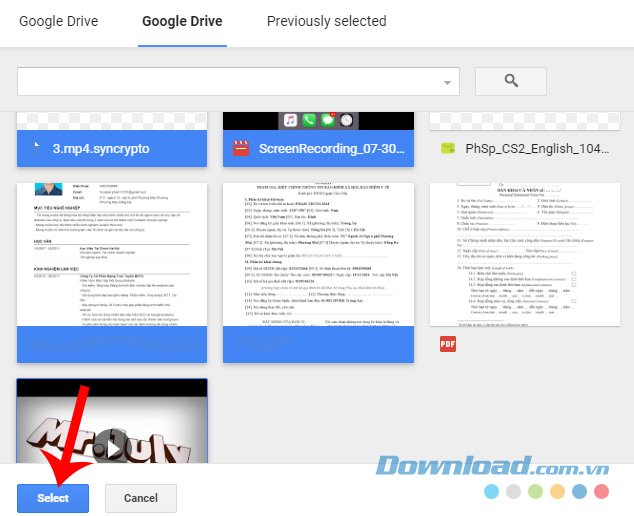
Bước 5: Toàn bộ các file được chọn sẽ có trong khung hiển thị như dưới đây, chọn Download All để tải toàn bộ dữ liệu này.
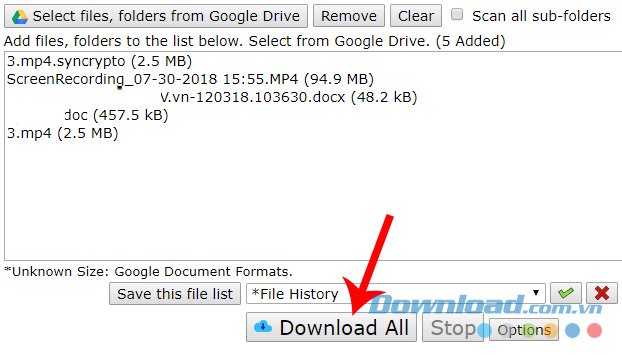
Các bạn cũng có thể sử dụng thêm các tùy chọn như:
Chúng ta có thể nhấn chuột trái vào từng mục Down tương ứng với dữ liệu để tải về máy tính.
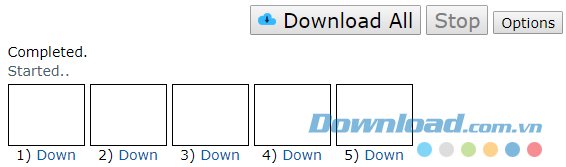
Cuối cùng là chọn vị trí lưu trên máy rồi Save lại.
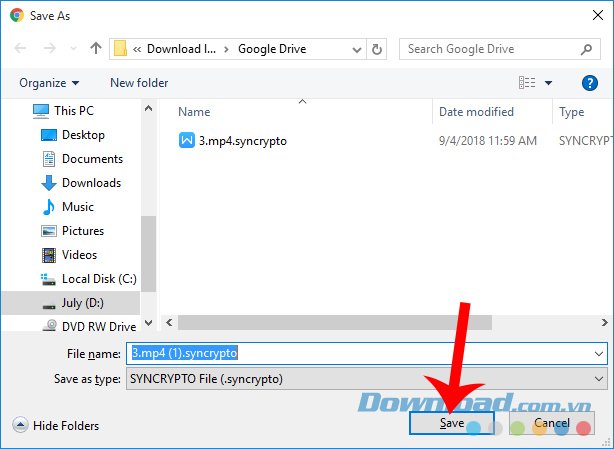
Đây là một trong những mẹo sử dụng Google Drive khá hay và tiện ích mà chúng ta có thể sử dụng với các dữ liệu được lưu trữ trên đám mây, đặc biệt là khi máy tính không có sẵn phần mềm nén và giải nén dữ liệu.
Theo Nghị định 147/2024/ND-CP, bạn cần xác thực tài khoản trước khi sử dụng tính năng này. Chúng tôi sẽ gửi mã xác thực qua SMS hoặc Zalo tới số điện thoại mà bạn nhập dưới đây: